|  |
|  |
|  |
|  |
Střih vložením
Při běžné editaci časové osy jsou videoklip a originální zvuk, který byl s videem nahrán, považovány za jeden celek. Jejich zvláštní vztah je v okně Film symbolizován tečkovanou čarou, která spojuje indikátor Videostopy s indikátorem stopy Originální zvuk a udává, že zvuk je svázaný s videem.
Pomocí tlačítek pro zamknutí stopy můžete s uvedenými dvěma stopami pracovat nezávisle a provádět operace jako střih vložením, která typicky spočívá v nahrazení části klipu ve Videostopě, zatímco stopa Originální zvuk pokračuje bez přerušení.
Například do filmu, ve kterém někdo vypráví příběh, můžete vložit záběr usmívajícího se (nebo spícího) posluchače, aniž byste přerušili hlavní zvuk.
Střih vložením ve Videostopě:
1. V okně Film v zobrazení časové osy klepnutím na tlačítko se zámkem zamkněte stopu Originální zvuk.
![]() Tlačítko pro zamknutí bude zvýrazněno červeně a samotná stopa bude zobrazena šedě na znamení, že editace nebude mít na její obsah žádný vliv.
Tlačítko pro zamknutí bude zvýrazněno červeně a samotná stopa bude zobrazena šedě na znamení, že editace nebude mít na její obsah žádný vliv.
2. Vytvořte ve Videostopě prázdné místo pro videoklip, který chcete vložit. Přesuňte jezdec časové osy na místo, kde má vložení začínat, a stiskněte tlačítko Rozdělit klip nebo scénu. Nyní přejděte na místo, kde má vložení končit, a znovu klip rozdělte. Na závěr odstraňte část videa, která bude nahrazena vložením.
Vzhledem k tomu, že zvuková stopa zůstala neporušena, protože je zamknutá, video napravo od místa vložení se neposune vlevo, aby vyplnilo vzniklou mezeru v časové ose, neboť video a zvuk by pak již nebyly synchronizovány. Pokud byste nyní zobrazili náhled videa, viděli byste v místě mezery černou obrazovku, ale zvuk by byl normální.
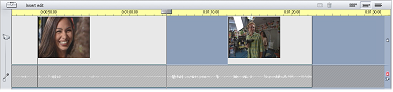
3. Nyní už zbývá je umístit klip, který chcete vložit. Přetáhněte tento klip (z alba nebo z jiné části časové osy) do mezery ve Videostopě, kterou jste právě vytvořili.
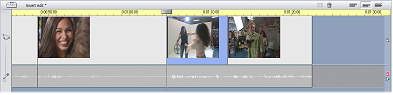
Pokud je vkládaný klip delší než vytvořený prostor, bude automaticky trimován, aby se do mezery vešel. Trimování můžete upravit pomocí nástroje Vlastnosti klipu.
Střih vložením ve stopě Originální zvuk
Opačný střih vložením, při které je zvukový klip vložen do stopy Originální zvuk se zachováním nepřerušeného videa, se nepoužívá tak často, ale aplikace Studio ji rovněž umožňuje provést.
Postup je analogický jako při vkládání videa; stačí v každém kroku zaměnit úlohy obou stop.